Área de trabalho
AKVIS NatureArt pode funcionar independentemente como um programa standalone (autônomo) ou como um plugin para um editor de fotos.
- Standalone é um programa autônomo, você pode abri-lo clicando no ícone do programa.
- Plugin é um módulo adicional, por exemplo, para Photoshop, AliveColors e outros programas compatíveis. Para chamar o plugin, selecioná-lo a partir de filtros do seu programa de edição de imagem.
A área de trabalho do AKVIS NatureArt é parecida com esta:
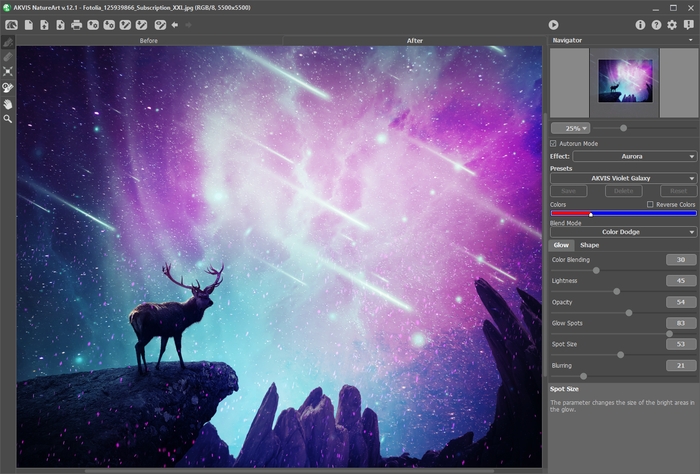
Área de trabalho do AKVIS NatureArt
A maioria das janelas NatureArt é formada pela Janela de imagem com duas abas, antes e depois. A imagem original é exibida na aba Antes, e na aba Depois a imagem após o processamento. Você pode alternar entre as janelas clicando numa aba com o botão esquerdo do mouse.
Na parte mais alta da janela pode se vê o Painel de controle com os seguintes botões:
- O botão
 abre a página Web do AKVIS NatureArt.
abre a página Web do AKVIS NatureArt.
- O botão
 (somente na versão autônoma) permite criando uma nova imagem. A tecla de atalho para o comando é Ctrl+N no Windows, ⌘+N no Mac.
(somente na versão autônoma) permite criando uma nova imagem. A tecla de atalho para o comando é Ctrl+N no Windows, ⌘+N no Mac.
- O botão
 (somente na versão autônoma) abre uma imagem para processamento. As teclas de atalho para o comando é Ctrl+O no Windows, ⌘+O no Mac.
(somente na versão autônoma) abre uma imagem para processamento. As teclas de atalho para o comando é Ctrl+O no Windows, ⌘+O no Mac.
- O botão
 (somente na versão autônoma) salva a imagem para o disco. As teclas de atalho são Ctrl+S no Windows, ⌘+S no Mac.
(somente na versão autônoma) salva a imagem para o disco. As teclas de atalho são Ctrl+S no Windows, ⌘+S no Mac.
- O botão
 (somente na autônomo) abre o diálogo de impressão. As teclas de atalho são Ctrl+P no Windows, ⌘+P no Mac.
(somente na autônomo) abre o diálogo de impressão. As teclas de atalho são Ctrl+P no Windows, ⌘+P no Mac.
- O botão
 exportar uns arquivos ajustes predefinidos com a extensão .natureart.
exportar uns arquivos ajustes predefinidos com a extensão .natureart.
- O botão
 importar ajustes predefinidos de um arquivo (com a extensão .natureart).
importar ajustes predefinidos de um arquivo (com a extensão .natureart).
- O botão
 carrega áreas selecionadas e linhas guias de um arquivo *.nature.
carrega áreas selecionadas e linhas guias de um arquivo *.nature.
- O botão
 salva áreas selecionadas e linhas guias em um arquivo *.nature.
salva áreas selecionadas e linhas guias em um arquivo *.nature.
- O botão
 /
/  mostra e esconde uma seleção ou linhas guias.
mostra e esconde uma seleção ou linhas guias.
- O botão
 cancela a última operação feita. É possível cancelar várias operações em uma fila. A tecla de atalho para o comando Ctrl+Z no Windows, ⌘+Z no Mac.
cancela a última operação feita. É possível cancelar várias operações em uma fila. A tecla de atalho para o comando Ctrl+Z no Windows, ⌘+Z no Mac.
- O botão
 retorna a última operação cancelada. É possível retornar várias operações em uma fila. A tecla de atalho para o comando é Ctrl+Y no Windows, ⌘+Y no Mac.
retorna a última operação cancelada. É possível retornar várias operações em uma fila. A tecla de atalho para o comando é Ctrl+Y no Windows, ⌘+Y no Mac.
- O botão
 inicia o processamento da imagem. Use teclas de atalho: Ctrl+R no Windows, ⌘+R no Mac.
inicia o processamento da imagem. Use teclas de atalho: Ctrl+R no Windows, ⌘+R no Mac.
- O botão
 (somente na versão do plugin) aplica-se o resultado para a imagem e fecha a janela do plugin.
(somente na versão do plugin) aplica-se o resultado para a imagem e fecha a janela do plugin.
- O botão
 fornece informações sobre o programa.
fornece informações sobre o programa.
- O botão
 chama os arquivos de ajuda. A tecla de atalho é F1.
chama os arquivos de ajuda. A tecla de atalho é F1.
- O botão
 chama o diálogo de Opções.
chama o diálogo de Opções.
- O botão
 abre a janela que mostra as últimas notícias sobre NatureArt.
abre a janela que mostra as últimas notícias sobre NatureArt.
À esquerda da Janela de imagem é a Barra de ferramentas. Os parâmetros das ferramentas são mostrados em uma janela pop-up depois de clicar o botão direito do mouse na janela de imagem.
Ferramentas de área de efeito:
Diferentes ferramentas aparecem dependendo do Efeito escolhido.
Ferramentas de pós-processamento (para as licenças Home Deluxe e Business):
- O botão
 ativa a ferramenta Pincel histórico que retorna uma área de uma imagem à sua condição original.
ativa a ferramenta Pincel histórico que retorna uma área de uma imagem à sua condição original.
Atenção! Será possível na aba Depois. Se você mudar a aba Antes e clicar no botão
 , as mudanças com o pincel se perderão.
, as mudanças com o pincel se perderão.
Ferramentas adicionais:
- O botão
 ativa a ferramenta Mão que é desenhada para rolar a área exibida da imagem se, na escala escolhida, a imagem toda não cabe na janela. Para mover a imagem você deve pressionar este botão, colocar o cursor sobre a imagem, pressionar o botão esquerdo e, mantendo-o pressionado, mover a imagem na janela.
ativa a ferramenta Mão que é desenhada para rolar a área exibida da imagem se, na escala escolhida, a imagem toda não cabe na janela. Para mover a imagem você deve pressionar este botão, colocar o cursor sobre a imagem, pressionar o botão esquerdo e, mantendo-o pressionado, mover a imagem na janela.
Dê um clique duplo no ícone
 , na barra de ferramentas, para ajustar a imagem à janela de imagem.
, na barra de ferramentas, para ajustar a imagem à janela de imagem.
- O botão
 ativa a ferramenta Zoom que é desenhada para alterar a escala da imagem. Para aumentar a escala, pressione o botão e clique com o botão esquerdo na imagem. Para diminuir a escala, clique com o botão esquerdo com tecla Alt pressionada.
ativa a ferramenta Zoom que é desenhada para alterar a escala da imagem. Para aumentar a escala, pressione o botão e clique com o botão esquerdo na imagem. Para diminuir a escala, clique com o botão esquerdo com tecla Alt pressionada.
Dê um clique duplo no ícone
 , na barra de ferramentas, para fazer a escala de imagem a 100% (o tamanho real).
, na barra de ferramentas, para fazer a escala de imagem a 100% (o tamanho real).
Navegue e dimensione a imagem usando o Navegador. O quadro no Navegador circunda a área da imagem que é visível na Janela de imagem, a área fora do quadro será sombreada. O quadro pode ser arrastado, mudando assim a parte visível da imagem. Para mover o quadro, coloque o cursor na imagem, clique o botão esquerdo do mouse e arraste.
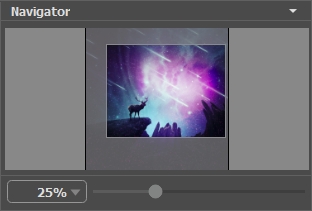
Além disso, você pode mover a imagem na Janela de imagem usando a barra de rolagem ou pressionando a barra de espaço e, em seguida mantendo o botão esquerdo do mouse enquanto movimenta o mouse. A roda de rolagem do mouse pode mover a imagem para cima e para baixo, mantendo a tecla Ctrl no Windows, ⌘ no Mac – enquanto se move a roda de rolagem para mudar a imagem para a esquerda e direita. Segurando a tecla Alt no Windows, Opção no Mac redimensiona a imagem. Clique o botão direito do mouse sobre a barra de rolagem para ativar o menu de navegação rápida.
Use o controle deslizante para dimensionar a imagem na Janela de imagem. Quando você mover o cursor para a direita, aumenta a escala da imagem. Quando você mover o controle deslizante para a esquerda, a escala da imagem diminuida.
Você também pode alterar a escala da imagem, inserindo um novo coeficiente de escala no campo. O menu que aparece abaixo mostra alguns coeficientes utilizados com frequência.
Você pode usar teclas de atalho para mudar a escala da imagem + e Ctrl++ no Windows, ⌘++ no Mac para aumentar a escala da imagem e - and Ctrl+- no Windows, ⌘+- no Mac para reduzir a escala.
Abaixo do Navegador é o Painel de ajustes, onde você pode escolher o Efeito. Cada efeito contém sua lista de Predefinições e parâmetros personalizáveis.
De acordo com o Painel de ajustes você pode ver as dicas para os parâmetros e os botões quando você passa o mouse por cima deles com o cursor.
